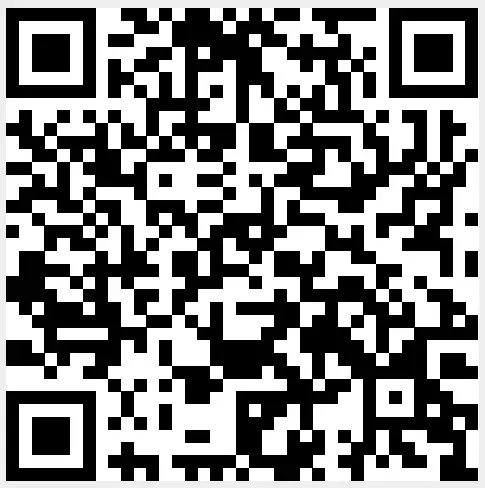LowPowerLab ATX-RASPI-R2 Raspberry Pi Power Controller

Maklumat Penting
Untuk mengekalkan harga yang rendah, Raspberry Pi tidak dihantar dengan butang kuasa, namun ia mudah untuk menambah sendiri! Panduan ini akan menunjukkan kepada anda cara menambah butang kuasa pada Raspberry Pi anda yang boleh menghidupkan/mematikan sistem BATOCERA anda.
Dokumen ini dibahagikan kepada dua bahagian dan dengan pengenalan ringkas tentang cara untuk menyediakan.
- Suis Kuasa Komersil
- menyediakan pemotongan kuasa sebenar
- kos adalah sekitar 10-25 USD
- biasanya memerlukan sedikit ruang untuk dibina
- Butang ringkas atau suis selak
- persediaan yang sangat mudah
- kos rendah
- tiada bekalan elektrik mungkin terputus
Mengapa butang kuasa Raspberry Pi penting?
Anda tidak boleh "mencabut" kord kuasa daripada Pi anda kerana ini boleh menyebabkan kerosakan data yang teruk (dan dalam sesetengah kes, merosakkan kad SD anda secara fizikal). Walaupun BATOCERA lebih bersedia menentang file rasuah adalah disyorkan untuk menutup Pi anda dengan selamat melalui Menu Keluar BATOCERA atau lebih baik lagi, gunakan butang kuasa atau suis.
Nota: Apabila kita "menutup" Pi, ia akan menghantarnya ke keadaan terhenti, yang masih menggunakan jumlah kuasa yang sangat kecil. Ini serupa dengan cara semua komputer moden berfungsi. Dalam panduan ini berjalan melalui proses menambah butang kuasa yang akan menghentikan dan membangunkan Pi daripada keadaan terhenti.
Selain itu, selepas Pi anda dimatikan, anda boleh memutuskan sambungan bekalan kuasa dengan selamat (jika anda mahu) tanpa bimbang tentang kerosakan data.
Suis Kuasa Komersil
Berikut ialah beberapa peranti kuasa komersial yang disokong pada masa ini. Ini menawarkan pemotongan kuasa sebenar, ini bermakna Raspberry benar-benar dimatikan. Biasanya peranti kuasa kecil ini dipalamkan di atas Raspberry menggunakan pengepala 40 Pin itu. Untuk arahan pemasangan selanjutnya gunakan pautan yang disediakan.
| Nama Peranti | sistem. kuasa. suis | Di mana untuk membeli dan bantuan tambahan untuk memasang | Nota Sampingan |
| ATXRaspi | ATX_RASPI_R2_6 | http://lowpowerlab.com/atxraspi/#installation | |
| Litar Mausberry | MAUSBERRY | http://mausberry-circuits.myshopify.com/pages/setup | |
| Pimorini OnOffShim | ONOFFSHIM | https://shop.pimoroni.com/products/onoff-shim | |
| msldigital PiBoard r2013 | REMOTEPIBOARD_2003 | ttp://www.msldigital.com/pages/support-for-remotepi-board-2013 | |
| msldigital PiBoard r2015 | REMOTEPIBOARD_2005 | http://www.msldigital.com/pages/support-for-remotepi-board-plus-2015 | |
| UUGear Witty Pi | WITTYPI | http://www.msldigital.com/pages/support-for-remotepi-board-plus-2015 | |
| Kes Retroflag | RETROFLAG | http://www.retroflag.com | dayakan UART dalam config.txt untuk laction LED |
Anda boleh menambah butang untuk menghidupkan dan mematikan konsol BATOCERA anda dengan betul! Tetapi bagaimana?
Butang mana yang hendak digunakan?
Anda boleh menambah butang kuasa untuk menghidupkan/mematikan BATOCERA. Butang boleh sama ada butang tekan (butang sekejap) atau butang suis (suis selak). Nota pada butang tekan: sesetengah GPIO mempunyai perintang tarik-ke atas terbina dalam (perintang disambungkan ke + 3.3V), jadi adalah lebih baik untuk menggunakan suis yang biasanya terbuka (disingkatkan NO) dengan pin ini.
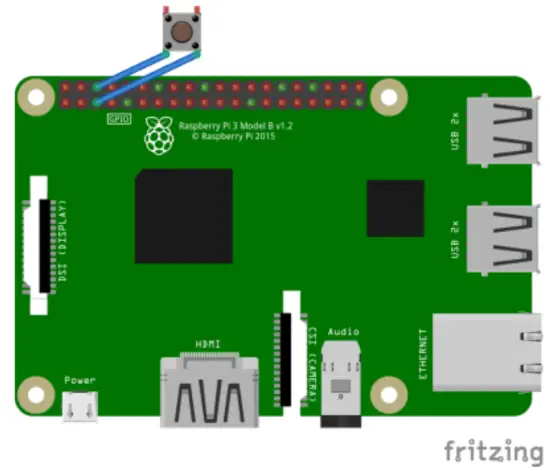
untuk menyambungkan suis kepada GPIO Raspberry Pi, palamkan PIN pada GPIO3 (PIN fizikal 5 di atas di sebelah kiri) dan satu lagi pada jisim yang terletak di sebelah kanan di sebelah kanan (PIN fizikal 6):
Pengaktifan suis
Manual
jadi suis anda diiktiraf akaun oleh BATOCERA, anda perlu mendayakan ciri ini dalam tetapannya.
Oleh itu edit batocera.config
- Untuk suis penyelak edit batocera.conf dengan editor teks pilihan anda dan tambah system.power.switch=PIN56ONOFF
- Untuk seketika butang edit batocera. conf dengan editor OS pilihan anda dan tambah system.power.switch=PIN56PUSH
- But semula sistem
- Jika anda log masuk dengan SSH atau anda telah membuka terminal kemudian masukkan
batocera-settings --command set --key system.power.switch --value
PIN56ONOFF
batocera-settings --command set --key system.power.switch --value
PIN56PUSH
sistem BATOCERA anda kini boleh dihidupkan/dimatikan dengan butang!
Mod Menu
Dapatkan tetingkap terminal dengan berhenti Stesen Emulasi dengan Papan Kekunci atau dapatkan a akses ke terminal oleh SSH. Sekarang masukkan rpi_gpioswitch dan anda akan melihat tetingkap terminal seperti dalam gambar di bawah. Dari sana anda boleh memilih dan mengaktifkan kuasa atau menukar peranti anda. Skrip akan menunjukkan kepada anda peranti yang telah diaktifkan (ONOFFSHIM dalam kes ini) dan kemudian akan menunjukkan kepada anda kotak mesej kecil, jika persediaan nilai berjaya disediakan. Selepas ini but semula peranti dan semuanya akan berfungsi dengan baik.
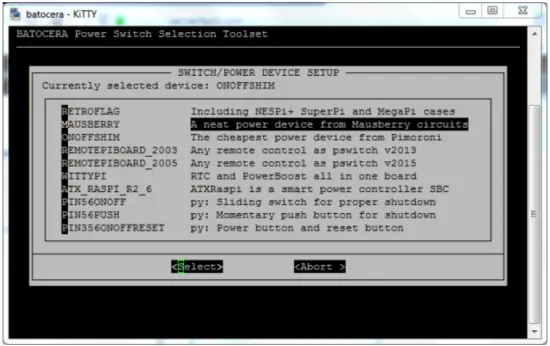
Sokongan Pelanggan
rom:
https://wiki.batocera.org/ – Batocera.linux – Wiki
Pautan kekal:
https://wiki.batocera.org/add_powerdevices_rpi_only?rev=1581110157
Kemas kini terakhir: 2020/02/07 22:15
https://wiki.batocera.org/
Dicetak pada 2025/06/28 02:48
Dokumen / Sumber
 |
LowPowerLab ATX-RASPI-R2 Raspberry Pi Power Controller [pdf] Arahan ATX_RASPI_R2_6, MAUSBERRY, OnOffShim, ATX-RASPI-R2 Pengawal Kuasa Raspberry Pi, ATX-RASPI-R2, Pengawal Kuasa Raspberry Pi, Pengawal Kuasa Pi, Pengawal Kuasa |